O que significa "nenhum local encontrado" e o que fazer a seguir
Ao tentar confirmar a localização do seu amigo, a tela de repente exibe a mensagem "Nenhum local encontrado", o que pode causar confusão instantânea e até ansiedade. Isso significa que a pessoa desativou a localização, o telefone está sem sinal ou há um problema com as suas configurações? Mais preocupante ainda, parece semelhante a "Localização não disponível", mas não é a mesma coisa. Não tenha medo de fechar a página se isso acontecer com você. As informações a seguir ajudarão você a entender completamente o Nenhum local encontrado significado, o que o causa e qual a maneira mais eficaz de resolvê-lo.
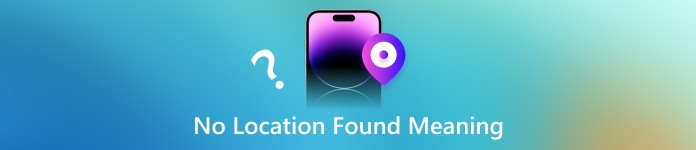
Neste artigo:
Parte 1: O que significa "nenhum local encontrado"
Ao usar os recursos Buscar meu iPhone ou Encontrar amigos, muitos usuários podem encontrar o Nenhum local encontrado mensagem, então eles se perguntam o que significa "Nenhum local encontrado"? A essência dessa informação é que o sistema não consegue obter a localização em tempo real do outro dispositivo, o que pode ser devido ao dispositivo estar offline, perda de sinal ou serviços de localização limitados.
Muitas pessoas se perguntam qual é a diferença entre isso e "Nenhuma Localização Disponível" quando veem isso pela primeira vez. Na verdade, "Nenhuma Localização Encontrada" significa que o dispositivo está temporariamente perdido, e não que a outra parte parou de compartilhar. Em outras palavras, não significa necessariamente que a outra pessoa desativou o posicionamento, nem é equivalente a bloqueio ou invisibilidade.
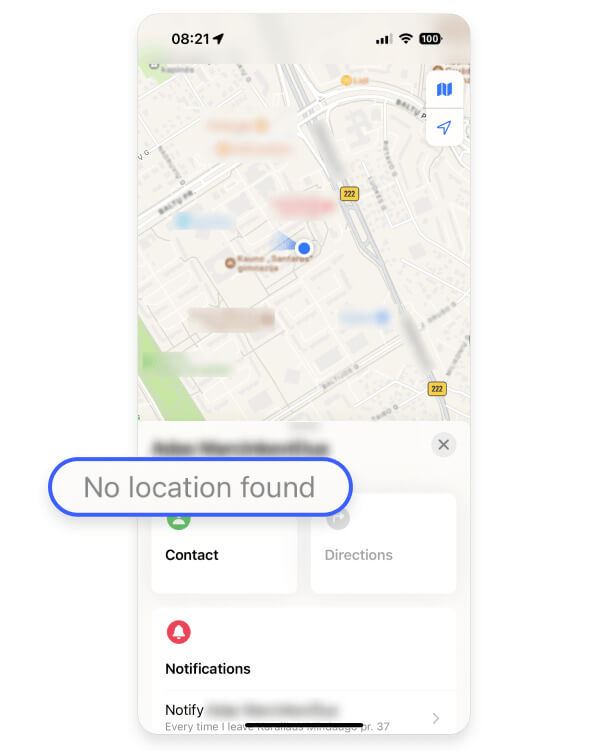
Parte 2: Por que não há localização encontrada
Há muitos motivos para o erro "Nenhum local encontrado", a maioria relacionada ao status do dispositivo ou à conexão de rede, e não às configurações artificiais de privacidade. Entender esses gatilhos pode ajudar a determinar se é uma falha temporária ou um problema persistente de configuração.
• Conexão de internet ruim
O Find não consegue atualizar sua localização se o celular da pessoa não tiver dados móveis ou conexão Wi-Fi. Essa também é uma das explicações comuns para o erro "Nenhum local encontrado".
• Ficar sem energia
Os usuários costumam se perguntar: "Nenhuma localização encontrada significa que o telefone está morto?" De fato, quando o iPhone é desligado ou a bateria acaba, o serviço de localização é interrompido imediatamente, e a mensagem "Nenhuma localização encontrada" é exibida.
• Modo avião
O modo avião não só desconecta a internet como também bloqueia os serviços de localização. Se o dispositivo estiver em um ambiente sem sinal, como uma área de metrô ou montanha, a localização pode não ser fornecida temporariamente.
• Serviço de localização para deficientes
Se outras pessoas desativarem o Compartilhar minha localização ou restringirem as permissões de localização nas Configurações, você também não poderá rastrear localização do iPhone. Nesse caso, alguém pode estar pensando: "Nenhum local encontrado significa que o aplicativo foi desativado?".
• Falha do sistema
Embora seja menos comum, o serviço Find da Apple pode, às vezes, apresentar uma breve falha que faz com que o sistema não consiga sincronizar sua localização, exibindo novamente a mensagem "Nenhum local encontrado".
Parte 3: Como corrigir o erro "Nenhum local encontrado"
Ao encontrar a mensagem "Nenhum local encontrado", você não precisa presumir imediatamente que o local foi desativado intencionalmente. Experimente os seguintes métodos individualmente; muitos casos podem ser facilmente resolvidos.
Garantir uma rede estável
A falta de conexão de rede é um dos principais motivos pelos quais a mensagem "Nenhum local encontrado" aparece. Verifique se você e a outra pessoa estão conectados ao Wi-Fi ou com os dados móveis ativados. Quando a rede não está estável, o sistema não consegue enviar a localização em tempo real.
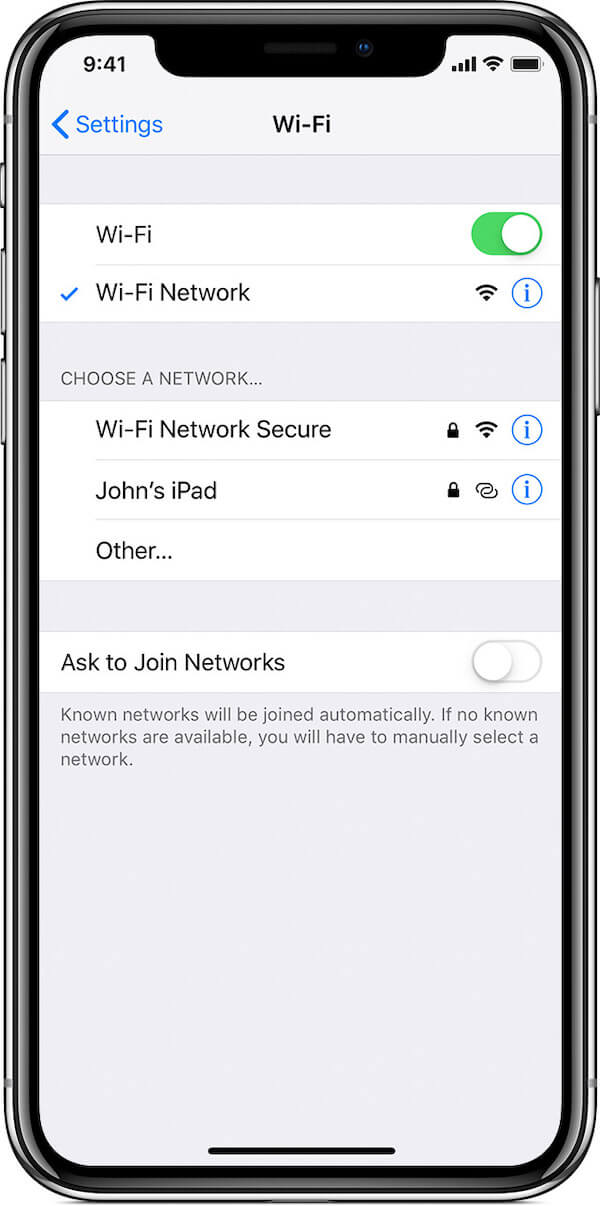
Verifique os serviços de localização
Vamos para Definições > Privacidade > Serviços de localização, certifique-se de que esteja habilitado e ligue Compartilhar minha localização dentro Achar. Esta etapa é frequentemente ignorada, especialmente quando você substitui o dispositivo ou atualiza o sistema, é fácil aparecer o prompt Nenhum local encontrado.
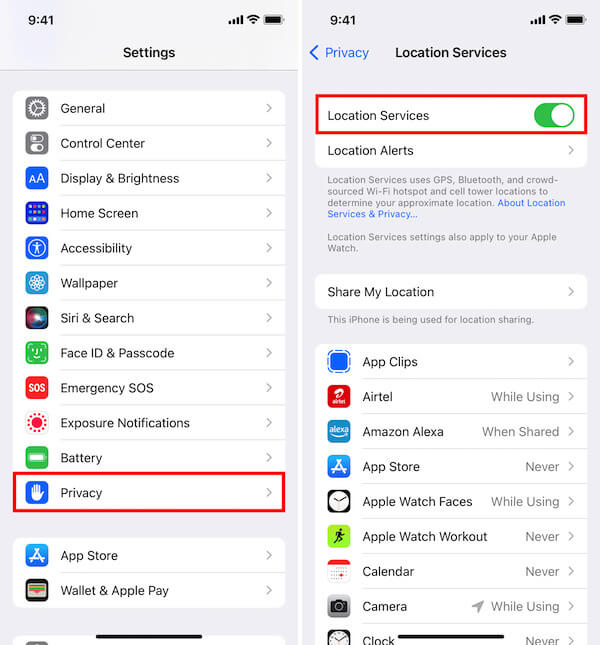
Reiniciando seu dispositivo
Às vezes, o erro "Nenhum local encontrado" não é causado por um problema de rede ou configuração, mas por uma falha de cache do sistema ou falha na verificação da conta. Nesse caso, reiniciar ou atualizar o status de login do ID Apple geralmente restaura o compartilhamento de localização normal.
Pressione e segure o poder e aumentar o volume botão, deslize o iPhone para fora e aguarde alguns segundos para reiniciar, o que elimina atrasos temporários do sistema.

Se a reinicialização não funcionar, você pode tentar sair e entrar novamente. Vá para Definições, clique no seu avatar do Apple ID na parte superior, deslize para baixo e selecione sair. Digite a senha de acordo com as instruções. Se você Esqueci a senha do ID Apple, você também pode recuperá-lo para operações subsequentes.
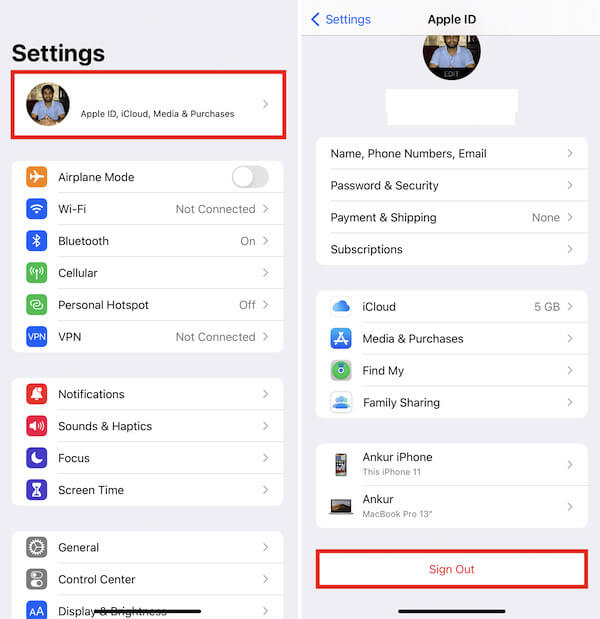
Sair e voltar para o Definições página para acessar sua conta Apple ID. Este processo atualizará o status de sincronização da sua conta, o que pode eliminar o erro de localização no nível da conta, especialmente se a sincronização entre vários dispositivos estiver incorreta.
Com esses métodos práticos, você pode determinar rapidamente o verdadeiro motivo do significado de No Location Found, eliminando a necessidade de suposições.
Parte 4: Nenhum local encontrado vs Nenhum local disponível
Quando muitos usuários veem um prompt no Achar, eles se perguntam qual é a diferença entre "Nenhum local encontrado" e "Local não disponível". Embora os dois pareçam semelhantes, o significado e o gatilho são diferentes.
Nenhum local encontrado
Essa solicitação geralmente ocorre quando o sistema não consegue obter a localização da outra parte. Por exemplo, o outro dispositivo está desconectado, desligado ou ativado no modo avião, ou as informações do iCloud não são sincronizadas com sucesso. Ou seja, o sistema não consegue nem enviar ou receber solicitações de localização.
Localização não disponível
Em contraste, Localização Não Disponível significa que o sistema consegue se conectar com sucesso ao dispositivo da outra parte. Mesmo assim, a outra parte opta por não compartilhar a localização ou limita o acesso à localização devido às Configurações de privacidade. Resumindo, é "encontre, mas não mostre".
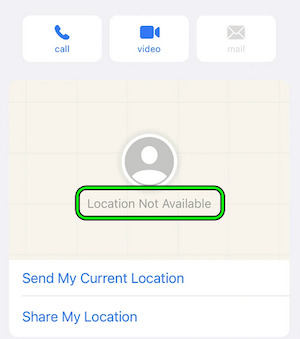
Portanto, ao ver esses dois sinais, a resposta deve ser diferente. Se for "Nenhum local encontrado", é mais provável que seja um problema técnico ou de sinal; no entanto, "Localização indisponível" geralmente exige que a outra parte tome a iniciativa de ajustar a permissão de compartilhamento para se recuperar.
Dica bônus: falsifique a localização para evitar que ela seja rastreada
Depois de aprender sobre o significado do "Nenhuma Localização Encontrada" e as soluções comuns, alguns usuários se perguntam: minha localização pode ser rastreada secretamente? Muitas pessoas querem saber se a "nenhuma localização encontrada" significa que desativaram o recurso porque querem evitar o rastreamento por um tempo. Nesse cenário, usar uma ferramenta profissional de localização virtual como imyPass iLocaGo é uma opção mais flexível e segura, que pode alterar sua localização GPS no iPhone com um clique, sem fazer jailbreak ou afetar o uso normal do telefone.

Mais de 4.000.000 de downloads
Suporte a movimentação de rotas personalizadas para simular trajetórias reais.
Ignore as restrições de localização do aplicativo alternando a localização com um clique.
Proteja a privacidade pessoal contra monitoramento de localização indesejado.
Compatível com sistemas Mac e Windows.
Baixe e instale a versão mais recente do iLocaGo. Conecte seu telefone ao computador usando um cabo USB e toque em Confie neste dispositivo.

Após a conexão ser bem-sucedida, selecione Modificar localização modo na página inicial para prosseguir com as operações subsequentes.

No Procurar Na barra de ferramentas na parte superior da tela do mapa, insira o local que deseja simular e clique no botão de pesquisa. Após confirmar a localização do alvo no mapa, clique no botão Sincronizar com o dispositivo botão. Neste momento, as informações de localização no seu iPhone mudarão para o local de sua escolha.

Abra um mapa ou outro aplicativo de localização no seu iPhone para confirmar que a localização foi alterada com sucesso. Com os passos acima, você pode alterar facilmente as informações de localização do seu iPhone para proteger sua privacidade e evitar monitoramento de localização desnecessário.
Conclusão
As funções de localização estão se tornando cada vez mais importantes e sensíveis em nosso dia a dia. Você não só precisa descobrir o que significa Nenhum local encontrado, mas você também precisa controlar suas permissões de localização e proteger sua privacidade. Tente imyPass iLocaGo agora para abrir um método de gerenciamento de localização mais livre e seguro!
Soluções quentes
-
Localização GPS
- Melhores locais de Pokémon Go com coordenadas
- Desligue sua localização no Life360
- Como alterar a localização no iPhone
- Análise do iSpoofer Pokémon Go
- Defina locais virtuais no iPhone e Android
- TikTok rastreie sua localização
- Monster Hunter Agora Joystick
- Revisão do localizador de localização de IP
- Alterar localização do Mobile Legends
- Alterar localização no Tiktok
-
Desbloquear iOS
-
Dicas para iOS
-
Desbloquear Android

